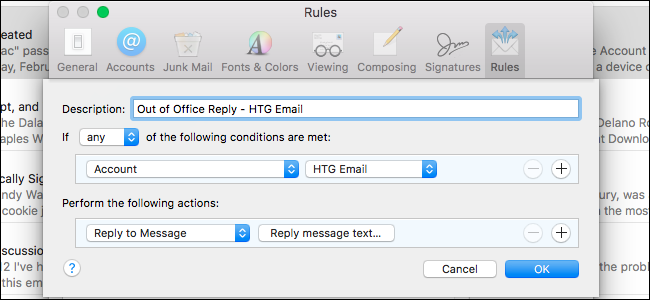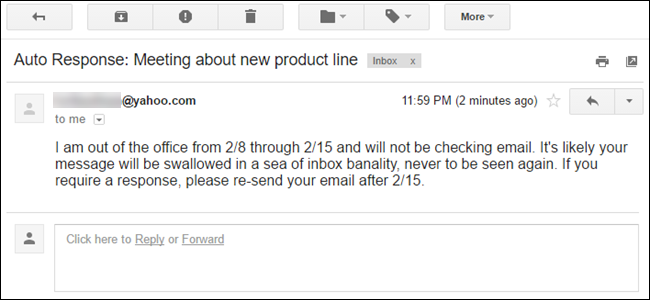Jei išvykstate iš miesto, galbūt norėsite į savo el. Laišką įrašyti pastabą, kad žmonės praneštų, kad nebūsite pasiekiami, arba susisiekite su kuo nors kitu, kai esate išvykęs.
Daugelis el. Pašto paslaugų yra būdas išsiųstiautomatinis atsakymas į gaunamus pranešimus, kai negalite patikrinti savo el. pašto. Štai kaip nustatyti atostogų atsakiklį į populiariausias el. Pašto paslaugas.
Kai reikia nustatyti atsakymą į atostogas, jūs esate viename iš kelių valčių:
- Arba turite „Gmail“, „Microsoft“ („outlook.com“, „live.com“ arba „hotmail.com“) arba „Yahoo“ paskyras, palaikančias atsakiklius.
- Esate prisijungę prie „Microsoft Exchange Server“ ir galite naudoti „Out Of Office Assistant“.
- Jūs turite POP3 / IMAP el. Pašto paskyrą, kuri nepalaiko atsakiklių, galbūt iš jūsų interneto tiekėjo ar kitos paslaugos.
Parodysime, kaip nustatyti atsakymą į atostogas„Gmail“, „Yahoo“, „Windows 10 Mail“ („Microsoft“ paskyroms), „Outlook.com“, „Outlook“, skirtą „Windows“ (IMAP ir POP3 abonementams), „Exchange“ ir net „Apple Mail for Mac“ (IMAP ir POP3 abonementams).
Atostogų atsakiklio nustatymas „Gmail“
SUSIJĘS: Kvietimai ir atsiliepimai apie atostogas
Tiems iš jūsų, kurie turi „Gmail“ adresą, arbanet paleisti mažą įmonę, kuri naudoja „Google Apps“, nustatyti „Gmail“ atostogų atsakiklį yra paprasta. Tiesiog prisijunkite prie savo „Gmail“ paskyros, viršutiniame dešiniajame ekrano kampe spustelėkite meniu „Nustatymai“ ir pasirinkite „Nustatymai“. Kai „Nustatymų“ puslapis atsidaro naujame skirtuke, slinkite žemyn, kol pamatysite skyrių pavadinimu Atostogų atsakiklis. Parinktys yra labai intuityvios. Tiesiog įjunkite atsakiklį „Atostogos“, pasirinkite Pirma diena ir Paskutinė diena (jei taikoma) ir įveskite temą ir pranešimą. Jei nenorite, kad atsakymas apie atostogas išsiųstų tai, kas siunčia jums el. Laišką, pažymėkite laukelį „Siųsti atsakymą tik mano kontaktų žmonėms“, kad atsakymą apie atostogas galėtų leisti tik žmonės, esantys jūsų „Google“ kontaktų sąraše.

„Yahoo Vacation Responder“ nustatymas
SUSIJĘS: Kaip nustatyti ne biuro atsakymą
Norėdami nustatyti atsakymą į atostogas „Yahoo Mail“, atidarykitenaršyklę ir prisijunkite prie savo „Yahoo Mail“ paskyros. Tada spustelėkite krumpliaračio piktogramą viršutiniame dešiniajame naršyklės lango kampe ir spustelėkite „Nustatymai“ išskleidžiamajame meniu. Dialogo lange „Nustatymai“ kairėje esančiame parinkčių sąraše spustelėkite „Atsakas atostogoms“ ir pažymėkite langelį „Įgalinti automatinį atsakymą per šias datas (imtinai)“. Pasirinkite Nuo ir Iki datos ir įveskite automatinį atsakymą, kurį norite išsiųsti. Jei norite, kad skirtingas atsakymas būtų išsiųstas į vieną ar kelis konkrečius domenus, pažymėkite „Skirtingas atsakymas į el. Laiškus, kurie sudaro tam tikrą domeną“, įveskite domenus, tada įveskite pranešimą, kuris bus siunčiamas el. Laiškams iš tų domenų.
„Yahoo“ taip pat leidžia turėti skirtingus el. Pašto adresusatsakymai atsižvelgiant į tai, kam jis ketina. Tiesiog pažymėkite žymimąjį laukelį „Skirtingas atsakymas į el. Laiškus iš konkretaus domeno“ ir pridėkite el. Pašto domenus, kuriems norite gauti kitokį atsakymą.
Baigę spustelėkite „Išsaugoti“ dialogo lango „Nustatymai“ apačioje. Jūsų atsakymas atostogomis bus automatiškai išsiųstas nurodytomis dienomis.

Automatinių atsakymų nustatymas „Windows 10 Mail“, skirtose „Microsoft“ el. Pašto abonementams
SUSIJĘS: Kaip nustatyti ne biuro atsakymą sistemoje "Windows 10 Mail"
„Windows 10 Mail“ leidžia tik nustatyti„Microsoft“ el. pašto abonementų, įskaitant „outlook.com“, „live“, „com“, „hotmail.com“ ir „Office 365“ paskyras, atostogų atsakymai. Norėdami nustatyti atostogų atsakymą „Windows 10 Mail“, atidarykite programą ir spustelėkite krumpliaračio piktogramą apatiniame kairiajame lango kampe. Tada dešinėje esančioje „Nustatymų“ srityje spustelėkite „Automatiniai atsakymai“ ir išskleidžiamajame meniu „Pasirinkite sąskaitą“ pasirinkite abonementą, į kurį norite siųsti automatinius atsakymus. Spustelėkite slankiklį „Siųsti automatinius atsakymus“, kad jis pasidarytų tamsiai pilkas ir būtų įjungtas. Laukelyje po slankiklio mygtuku įveskite pranešimą, kurį norite išsiųsti kaip automatinį atsakymą. Jei norite, kad atsakymas būtų siunčiamas tik žmonėms iš jūsų kontaktų sąrašo, pažymėkite laukelį „Siųsti atsakymus tik mano kontaktams“. Galite nustatyti automatinius atsakymus į visas palaikomas „Mail“ paskyras, tačiau kiekvieną turite tai padaryti atskirai.

Automatinio atsakymo nustatymas „Outlook.com“
SUSIJĘS: Kaip nustatyti ne biuro atsakymą „Outlook.com“
Norėdami nustatyti automatinį atsakymą „Outlook“.com, eikite į http://www.outlook.com savo mėgstamiausioje naršyklėje ir prisijunkite prie „Microsoft“ el. pašto paskyros, iš kurios norite išsiųsti automatinį atsakymą. Tada spustelėkite krumpliaračio piktogramą viršutiniame dešiniajame „Outlook.com“ puslapio kampe ir išskleidžiamajame meniu pasirinkite „Automatiniai atsakymai“. Dešinėje lango pusėje esančioje srityje esančioje srityje spustelėkite „Siųsti automatinius atsakymus“. Nustatykite pradžios laiką ir pabaigos laiką ir įveskite pranešimą, kurį norite automatiškai išsiųsti. Pasirinkite kitas norimas parinktis, pvz., Ar norite, kad automatiniai atsakymai būtų siunčiami tik žmonėms iš jūsų kontaktų sąrašo, ar visiems, kurie jums siunčia el. Laiškus.
Kai baigsite nustatyti automatinį atsakymą,Spustelėkite „Gerai“ stulpelio viršuje. Jūsų pasirinktinis pranešimas dabar automatiškai išnyks per tą laiką, kurį nustatėte atsakydami į gautus el. Laiškus, kurie atitinka jūsų nustatytus reikalavimus.
PASTABA: „Outlook.com“ galite naudoti tik su „Microsoft“ el. Pašto abonentais—live.com, outlook.com, hotmail.com ir msn.com.

„Microsoft Exchange Server“ atostogų atsakiklio nustatymas „Outlook“
Jei esate prisijungę prie „Microsoft Exchange“Serveriu (paprastai jūsų darbe) galėsite naudotis „Out Of Office“ padėjėju, kuris yra tas pats, kas „Atostogų atsakiklis“. Norėdami tai nustatyti, spustelėkite skirtuką „Failas“, kad patektumėte į užkulisių rodinį, ir spustelėkite mygtuką „Automatinės atsakymai“.

Nuo čia priklauso atostogų atsakiklio nustatymasgana lengva. Tiesiog spustelėkite parinktį „Siųsti automatinius atsakymus“ ir pažymėkite langelį „Siųsti tik šiuo laiko intervalu“, jei norite, kad automatiniai atsakymai būtų apriboti tam tikru laikotarpiu. Pasirinkite „pradžios laikas“ ir „pabaigos laikas“ datas ir laiką. Tada galite įvesti pranešimą, kuris bus išsiųstas „Inside My Organization“ arba „Outside My Organisation“, arba abu.

Atostogų atsakiklio nustatymas IMAP arba POP3 abonementams „Outlook“, skirtoje „Windows“
Jei nesate prisijungę prie „Exchange“ serveriosavo darbą, bet galbūt naudojate „Outlook“ namuose, naudodamiesi „Outlook“ galite nustatyti atsakymą į atostogas. Tačiau tai veikia tik tuo atveju, jei jūsų kompiuteris veikia ir veikia, kol esate išvykęs, todėl geriausia patikrinti ir įsitikinti, ar jūsų el. Pašto paskyra palaiko atsiliepimus apie atostogas savo žiniatinklio pašto tarnyboje. Jei ne, „Outlook“ tai padarys nedaug.
SUSIJĘS: Kaip nustatyti ne biuro atsakymą „Windows“, skirtoje „Windows“
Norėdami nustatyti atostogų atsakiklį „Outlook“ for„Windows“, pirmiausia turite nustatyti el. Pašto šabloną su pranešimu, kurį norite išsiųsti. Norėdami sukurti el. Pašto šabloną, iš esmės sukuriate naują el. Pašto pranešimą, įveskite norimą išsaugoti pranešimą (be To, Cc, Bcc ar Subject) ir išsaugokite pranešimą kaip „Outlook“ šabloną. Sukūrę el. Pašto šabloną, sukurkite taisyklę, kuri tą el. Pašto šabloną automatiškai nusiųs el. Laiškams, gautiems per tam tikrą dienų seką.
Dabar, kai kas nors jums atsiųs el. Laišką, jūsų pasirinktas šablonas bus automatiškai išsiųstas jiems jūsų nurodytu laikotarpiu.

Ne biuro atsakymo nustatymas „Apple Mail for Mac“ (IMAP arba POP3)
SUSIJĘS: Kaip nustatyti ne biuro atsakymą „Apple Mail for Mac“
„Apple Mail“ neturi įmontuotos funkcijos, skirtosatsakymai ne ofise, tačiau galite nustatyti vieną ar daugiau taisyklių, kad būtų galima automatiškai išsiųsti pasirinktinius atsakymus į gaunamus el. laiškus bet kuriai IMAP ar POP3 paskyrai, kurią pridėjote programai. Norėdami nustatyti ne „Office Mail“ atsakymą el. Pašto abonementui „Apple Mail“, nustatykite dialogo lango Nuostatų ekrane Taisyklės taisyklę (eikite į Paštas> Nuostatos, tada spustelėkite mygtuką „Taisyklės“), nurodydami sąlygas, kurias reikia būti patenkintas (sąskaita, į kurią norite išsiųsti automatinius atsakymus) ir atliktinas veiksmas (atsakykite į pranešimą su konkrečiu pranešimo tekstu). Taip pat galite pridėti kitų sąlygų, pvz., Patikrinti, ar siuntėjas yra jūsų kontaktuose, ar ne, ar patikrinti, ar lauke „Kam“ nurodytas konkretus el. Pašto adresas.
Gali būti jūsų sukurta atsakymo ne darbo vietoje taisyklėįjungtas arba neaktyvus Taisyklių ekrane pažymint arba panaikinant žymėjimą šalia taisyklės. Kadangi negalite nustatyti taisyklės dienų sekos, turite ją rankiniu būdu įjungti, kai norite, kad ji būtų paleista, ir tada išjungti, kai nebenorite, kad ji būtų vykdoma. Taigi, kai grįšite iš atostogų ar verslo kelionės, būtinai panaikinkite žymėjimą laukelyje „Nuostatos“, esančiame dialogo lange „Taisyklės“.
Kol taisyklė aktyvi, bet koks elĮ gautą, kuris atitinka pasirinktas sąlygas, atsakoma naudojant jūsų pasirinktą pasirinktinį pranešimą. Kiekvienas siuntėjas gaus automatinį atsakymą kiekvieną kartą, kai jums atsiųs el. Laišką.
PASTABA: Jei norite, kad taisyklė būtų paleista, turite palikti „Apple Mail“ atidarytą „Mac“. Jei uždarysite „Apple Mail“, automatiniai atsakymai nebus išsiųsti, tačiau jie bus atnaujinti, kai dar kartą atidarysite „Apple Mail“ ir gausite el. Laiškus į gautuosius už pasirinktą abonementą. Geriau būtų nustatyti atostogų atsakiklį el. Pašto paslaugos žiniatinklio pašto nustatymuose, jei jie yra, kad nereikėtų palikti kompiuterio įjungto.